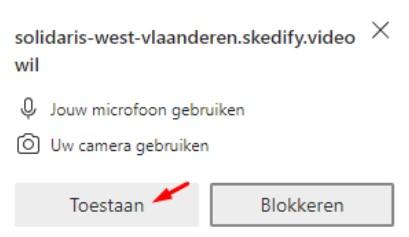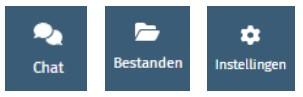Wat heb je nodig voor een videoafspraak?
- Een tablet, een smartphone of een computer
Om vlot bestanden (documenten) te kunnen delen raden we aan een computer te gebruiken indien deze voorhanden is. - Een (ingebouwde) camera, microfoon en luidspreker
- Een goede internetverbinding
- Een rustige ruimte met voldoende privacy
- Alle nodige documenten voor een vlot verloop van de afspraak
Hoe verloopt een videoafspraak?
- Boek zelf je videoafspraak
- Je krijgt een mail met je afspraakverzoek
- Een ziekenfondsmedewerker controleert en bevestigt je afspraak
- Je krijgt een bevestigingsmail van je afspraak
- Test vooraf je microfoon en camera-instellingen: in de bevestigingsmail staat ‘Test hier vooraf uw microfoon en camera-instellingen.’ Klik op ‘Start!’-knop en volg de instructies stap voor stap. Lukt het niet, lees dan onze ‘Hulp bij het instellen van je apparaat’.
- Enkele minuten voor de start van je afspraak klik je in de bevestigingsmail op ‘Start uw videoafspraak’. Klik op ‘Start afspraak’ en wacht tot de medewerker het gesprek opstart.
- Tijdens het videogesprek ben jij en de medewerker in beeld. Tijdens het gesprek is het mogelijk om bestanden (vb. documenten) met elkaar te delen, bepaalde zaken (vb. link van een website) in de chat te plaatsen. Of indien nodig kan jouw scherm (of dat van de medewerker) gedeeld worden. De medewerker zal je hierbij telkens begeleiden, mocht dit nodig blijken. Of raadpleeg ‘Wat kan je doen tijdens een videogesprek’.
- Na het beëindigen van het gesprek krijg je kort de vraag om de kwaliteit van het geluid en beeld te beoordelen en krijg je een knop waarmee je alle bijlagen kan downloaden.
Hulp bij het instellen van je apparaat
Het videogesprek verloopt via je standaard browser (Chrome, Edge, Firefox, Safari …). Je hoeft dus geen speciale app of software te installeren. Zorg wel dat je je browser regelmatig bijwerkt naar de laatste versie.
Het toestel waarop je gaat videobellen moet over een (ingebouwde) camera, micro en luidspreker beschikken. Heb je een computer of laptop ter beschikking, dan geven we hier de voorkeur aan. Dit maakt het makkelijker om vb. bestanden (documenten) te delen of linken door te geven via de chat.
Je browser moet toegang krijgen tot je camera en microfoon om het videogesprek mogelijk te maken. Om deze toegang te verlenen, klik je vooraf op de link ‘Test hier vooraf uw microfoon en camera instellingen.’ die je kan vinden in de bevestigingsmail. Klik op ‘Start!’-knop en volg de instructies stap voor stap. Als deze popup verschijnt klik je op ‘Toestaan’.
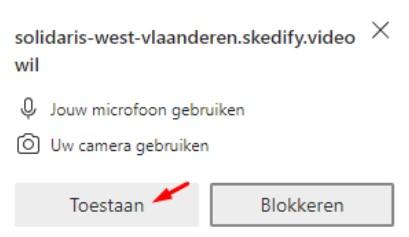
Lukt het toch niet via deze testpagina, dan moet je de browserinstellingen nakijken. Onder de menu ‘Instellingen’ > ‘Sitemachtigingen’ zal je de instellingen moeten nakijken van https://solidaris-west-vlaanderen.skedify.video/.

Krijg je het dan nog niet aan de praat, stuur dan mail naar videoafspraken.wvl@solidaris.be met daarbij je telefoonnummer en wanneer je bereikbaar bent. Een medewerker zal je terugbellen om het dan samen op te lossen.
Wat kan je doen tijdens een videogesprek
Via de taakbalk onderaan

Onderaan verschijnt een taakbalk als je klikt/tikt op het videobeeld. We overlopen de knoppen van links naar rechts:
- Geluid aan/uitzetten
- Microfoon aan/uitzetten
- Camera aan/uitzetten
- Scherm delen: je kan je eigen scherm delen zodat de medewerker kan meekijken op jouw scherm. Of omgekeerd kan ook.
- Beeld in beeld-weergave aan/uitzetten
- Videogesprek afsluiten
Via de zijbalk links heb je ook een aantal opties.
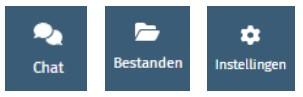
- Chat: als je camera en/of microfoon niet werken, dan kan je via chat alsnog met elkaar communiceren. De chat kan ook gebruikt worden om vb. een link te delen van een webpagina.
- Bestanden: een document, formulier of foto/scan bezorgen aan de medewerker (of omgekeerd) kan makkelijk via ‘bestanden’. Alle bestanden die hier geplaatst worden kan je op einde van het gesprek downloaden in een ZIP-bestand.
- Instellingen: hier kan je nakijken welke camera of microfoon gebruikt wordt voor het videogesprek.